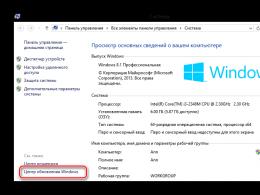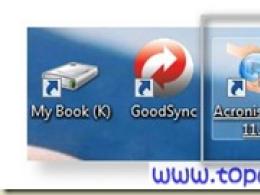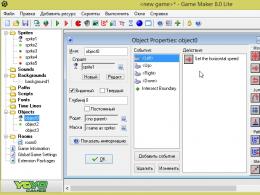Apple дозволила (а потім заборонила) відкочувати прошивку на своїх мобільних пристроях. Як дізнатися чи підписує Apple прошивку Які прошивки підписує apple для iphone 4s
У цій статті ми обговоримо питання про те, які прошивки підписує Apple.
Як правило, після встановлення нової системивиникають проблеми в роботі iPhoneта iPad. Виправити їх з різних причин немає можливості і тоді постає питання про відкат на стару версію системи. У цьому посібнику ми розберемо, як дізнатися, яка остання версія iOS та інших ОС все ще підписується Apple.
Навіщо це потрібно?
Далеко не всім відомо, але відкат Айфона на попередня версіянасправді неможливий. Apple перестає робити підписи для старих неактуальних версій системи через деякий час після виходу нової.
Це робиться через міркування безпеки, оскільки в нових версіях усуваються вразливості, які загрожують збереженню персональних даних. У старій збірці вразливості нікуди не зникають.
Ось і виходить, що для успішного відкату треба дізнатися, яку версію iOS буде отримано в результаті. Найбільш швидкий спосібми представили далі.
Як дізнатися, чи підписує Apple прошивку?
- Відкрийте ресурс ipsw.me. Він неофіційний, але безпечний
- Виберіть назву пристрою

- Знайдіть у списку модель

- Подивіться, які прошивки доступні у розділі Signed IPSWs
- Тут же можна завантажити потрібну та використовувати її
Цей спосіб дозволяє за кілька кліків визначити доступні версії системи та завантажувати їх. Особливо актуальним цей спосіб для тих, хто не звик стежити за новинами компанії, але йому знадобився відкат системи.
Які iOS підписує прошивки?
на Наразіситуація виглядає так.
iPhone шостого та сьомого покоління можна відкотити на версії 9.3.5, 10.0.1, 10.0.2.
Та ж ситуація у смартфонів iPhone 5, 5c, 5s та 4s.
iPhone 4 підтримує прошивки версій - 7.1.2 - без обмежень, 7.1.1, 7.1, 7.0.6, 7.0.4, 7.0.3, 7.0.2, 7.0, 6.1.3, 6.1.2, 6.1, 6.0.1 , 6.0, 5.1.1, 5.1, 5.0.1, 5.0, 4.3.5, 4.3.4, 4.3.5, 4.3.4, 4.3.3, 4.3.2, 4.3.1, 4.3, 4.2.10, 4.2 .9, 4.2.8, 4.2.7, 4.2.6, 4.2.5, 4.2.1, 4.1, 4.0.2, 4.0.1, 4.0 - тільки за наявності хешей SHSH.
iPhone 3GS - 6.1.6, 4.1 - без обмежень, 6.1.3, 6.1.2, 6.1, 6.0.1, 6.0, 5.1.1, 5.1, 5.0.1, 5.0, 4.3.5, 4.3.4, 4.3. 5, 4.3.4, 4.3.3, 4.3.2, 4.3.1, 4.3, 4.2.1, 4.0.2, 4.0.1, 4.0, 3.1.3, 3.1.2, 3.1, 3.0.1, 3.0 тільки із хешами SHSH.
iPhone 3G - 4.2.1, 4.1, 3.1.3, 3.1.2, 3.1, 3.0.1, 3.0, 2.2.1, 2.2, 2.1, 2.0.2, 2.0.1, 2 - без обмежень, 4.0.2, 4.0.1, 4.1 - з хешами SHSH.
Вітання! Будь-яка людина, яка використовує iPhone (iPad) рано чи пізно, просто зобов'язана зіткнутися з таким поняттям, як «Підпис прошивки iOS». Швидше за все, це станеться в той момент, коли йому з якихось причин не сподобається нове оновлення і у нього виникне величезне бажання повернути все як було (відкотитися на стару версію iOS).
Бажання – це добре, але одного лише «хочу» явно замало. Адже для повернення прошивки необхідне виконання найголовнішої умови – компанія Apple має підписувати цю версіюпрограмного забезпечення. Що це за підпис і чи можна без нього обійтися? Зараз все швиденько розповім – поїхали ж!
Почнемо, звичайно, з базових речей.
Що таке підпис прошивки iOS?
Говорячи простою мовою– це «добро» від компанії Apple на встановлення певної версіїпрошивки. Чи не зрозуміли про що мова? Давайте розберемося трохи докладніше.
Найголовніше, що потрібно запам'ятати:
Apple (в більшості випадків) дозволяє встановлювати лише останню версію програмного забезпечення. Немає жодних проміжних варіантів та вільних «стрибків» з однієї версії на іншу. Хочеш перевстановити, відновити, оновити операційну системуна своєму iPhone чи iPad? У тебе тільки один шлях - встановлення найсвіжішої iOS.
Саме для цього і було впроваджено «підпис прошивки». Як вона працює?
Перед встановленням iOSзавжди надсилається запит на сервер Apple. Якщо компанія Apple бачить, що версія прошивки відрізняється від останньої, то на установку накладається заборона (iTunes «видає» помилку 3194).
Таким чином компанія більш-менш контролює ситуацію з програмним забезпеченнямна пристроях, що випускаються.
Як перевірити – чи підписує Apple прошивку?
Я не дарма зробив невелике уточнення та написав про те, що «Apple (в більшості випадків)дозволяє установку тільки останньої версії iOS». Адже іноді поставити попередню версію прошивки таки реально!
І коли з'являється така можливість? (вкрай рекомендую до ознайомлення!). Але якщо читати лінощі, то ось два найпоширеніші варіанти:
- Відразу ж після виходу нової версії, Apple ще якийсь час підписує попередню. Продовжується це, як правило, недовго – максимум тиждень.
- У компанії просто щось йде не так і вона починає підписувати набагато старіші версії iOS. Це відбувається дуже рідко і триває дуже мала кількість часу - максимум день.
То як дізнатися, яка версія iOS зараз підписується Apple для конкретного iPhone або iPad? Все дуже просто:

Важливо!Інформація на сайті завжди актуальна – перевірка підпису прошивок Apple здійснюється чи не щохвилини.
Тут же можна завантажити файл на комп'ютер, а потім встановити прошивку безпосередньо на пристрій.
Чи можна поставити прошивку без підпису?
Ні, підпис потрібний завжди. Хоча, для досить старих пристроїв, таких як:
- iPad 1.
- iPad 2
- iPhone 5 і "молодше".
Якісь варіанти обходу таки існують. Але вони вимагають виконання дуже багатьох умов: зроблений джейлбрейк, наявність збереженого SHSH сертифіката, певної прошивки та відповідної моделі пристрою.
Якщо всі ці терміни вам знайомі, спробувати відкотити прошивку без підпису можна. Як це зробити? У мене була думка написати всі ці інструкції тут, але потім я передумав:
- По-перше, стаття вийшла б просто величезною.
- По-друге, це знадобилося б надто малому числу людей.
- По-третє, якщо людина володіє iPad 1 і цілеспрямовано зберігала для неї SHSH сертифікат, то вона і «без моїх сопливих порад» знає як повернути стару версію iOS для свого планшета.
Так що мені залишається зробити лише одну річ – повідомити не дуже приємну новину для всіх власників iPhone 5S, iPad 3, iPad Miniі «старших» моделей. Отже, увага - всі ці пристрої не можна поставити прошивку без підпису. Ніяк. Навіть за допомогою спеціальних програм. Навіть за гроші. Навіть… загалом, на даний момент такої можливості немає.
Всі колись перепрошували свій девайс на більш нову прошивку. У більшості випадків у прошивках додають нові функції та виправляють баги, але це відбувається не завжди. Останнім часом після оновлень у деяких користувачів починає «відвалюватися» Wi-Fi, губитися мережа або батарея сідає на кілька годин. Apple випускає оновлення iOSне так вже й часто, за цей час можна вдосталь намучитися з проблемою. У подібних випадках два варіанти: чекати на оновлення або відкотитися на стару iOS.
Офіційно відкотитися на попередня iOSв даний момент неможливо. Чому і коли Apple почала забороняти відкочуватися на попередню версію iOS, я спробую вам розповісти.
Поняття SHSH (хеш) з'явилося 2009 року, разом із релізом iPhone 3GS.
SHSH— цифровий підпис, яким підписується файл прошивки перед тим, як він записується на пристрій. Хеш SHSH виписує спеціальний сервер Apple (gs.apple.com) у відповідь на ідентифікатор пристрою, що прошивається, що надсилається йому iTunes.
Схема взаємодії iTunes із серверами Apple:
Далі починаючи з iOS 3.1.1 система підписування була поширена на iPod touch 2G та 3G, а з моменту виходу iOS 4.0 SHSH стали підписуватися також iPhone 3G. У iPhone 2G, iPod touch 1G та Apple TV 1G SHSH не використовуються, тому дані пристрої завжди можна прошити на будь-яку доступну версію iOS.
Тотальний контроль прошивок змогли оминути хакери. З'ясувалося, що SHSH із сервером Apple може запросити не тільки iTunes, а й будь-яку іншу програму. Так і з'явилася можливість робити бекап, а з цим у свою чергу відкочувати прошивку.
- Програми які зберігають SHSH на вашому ПК
- Програми, які зберігають хеш на серверах Cydia (у хмарі)
Обидва способи мають свої плюси і мінуси. Наприклад, у програм, які зберігати ваш цифровий підпис на серверах Cydia, іноді бувають збої або через перевантаження серверів хеш просто не може зберегтися. Але у кожного є свої плюси! Наприклад, зберігаючи на ПК, SHSH буде доступна вам завжди, незалежно від працездатності серверів Cydia чи наявності інтернету! Кожен вибирає собі те, що йому подобається, те, що йому зручно!
Давайте я представлю ряд деяких програм, за допомогою яких ви зможете зберегти SHSH:
Cydia
При джейлбрейку до вас на iOS пристрій одразу встановлюється Cydia – магазин твиків. По повз установки тих самих твіків, Cydia вже автоматично збереже ваш хеш прошивок! Збереження відбувається за підключеного інтернету або Wi-Fi.

Збереження відбувається безпосередньо з вашого iOS девайсу на сервері Cydia. Вище показано, що на моєму iPod збережені SHSH починаючи з iOS 3.3.3. Маленька хитрість, якщо хеш не зберігся автоматично, просто натисніть кілька разів на кнопку "Reload".
Єдиним мінусом даного способузбереження цифровий підпис, це періодичне перевантаження сервером. Наприклад, після виходу Evasi0n Cydia не стабільно працювала і серверам Cydia було не до цього.

TinyUmbrella - одна з найвідоміших програм для збереження SHSHз вашого PC, Mac. Головною особливістю цього додаткує можливість відправити свій SHSH прямо на сервер Cydia, щоб у майбутньому не втратити збережені сертифікати на своєму ПК. Так само цю програмунайчастіше використовують для самого даунгрейду прошивки. Про це я розповім вам у майбутніх статтях!

iFaith (розробник iH8sn0w) Унікальна програма, що дозволяє зберегти хеш від будь-якого iOS-девайсу, що працює під керуванням старої версіїпрошивки, яка не має цифрового підпису Apple.
Коли Apple перестає підписувати старі версії прошивок, можливості вивантажити хеш немає, утиліта iFaith дозволяє зробити дамп SHSH-файлів для будь-якої версії iOS і цим відновитися на потрібну вам iOS прошивку!
Збереження відбувається на ПК у вказаному вам місці, так що SHSH буде доступна навіть тоді, коли інтернет з'єднання у вас немає, але є збереження!
Інструкція з використання з'явиться пізніше.
Ось і все, що ви повинні знати про відкат прошивки, дана сторінкаоновлюватиметься в міру появи нової інформації!!